Alle programmer ser ud til at have en slags tidsbesparende tips eller specielle genveje, og Microsoft Access er ingen undtagelse. Den afslappede bruger er muligvis ikke klar over mange af disse tips, så hos Arkware har vi delt et par forespørgselstip og tricks.
Indstilling for topværdier
Når du er i designet af enhver forespørgsel, er der en indstilling til at filtrere topposterne fra. Indstillingen for topværdier giver flere forskellige muligheder. En mulighed er at returnere en vis procentdel af data. Hvis du vil vide de øverste 25 % af dine ordrer med den højeste pris, skal du blot vælge 25 %-muligheden fra listen. Den vigtige del af denne funktion er altid at have dataene i den rigtige sorteringsrækkefølge. Rullelisten har nogle foruddefinerede valg, men den tillader indtastede værdier.
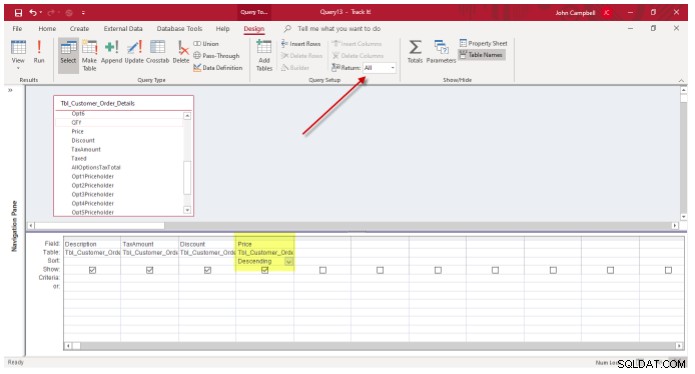
Zoomboks
Det er ofte svært at se alt i nogen del af en forespørgsel, når du skriver i kriterierne eller feltnavneområdet. En tastaturgenvej med "Shift + F2" åbner zoomboksen. Zoomboksen giver dig mulighed for at se alt i ét separat vindue.
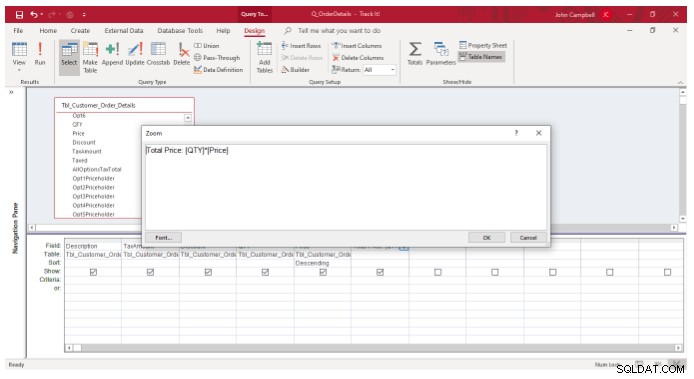
Dataark View-knap kontra Kør-knap
Når du opretter en standardforespørgsel, er der to muligheder for at se forespørgselsresultaterne. Du kan vælge enten dataark-knappen eller Kør-knappen. Men når du opretter handlingsforespørgsler (forespørgsler, der udfører handling på poster), udføres forespørgslen ved at bruge knappen Kør. Før du kører en slette- eller opdateringsforespørgsel ved hjælp af Kør-knappen, vil du måske se, hvilke eller hvor mange poster der skal opdateres eller ændres. Hvis du vælger dataarkknappen, kan du gøre dette. Når du er sikker på, hvilke poster der vil blive opdateret, kan knappen Kør eller handlingsforespørgsel bruges.
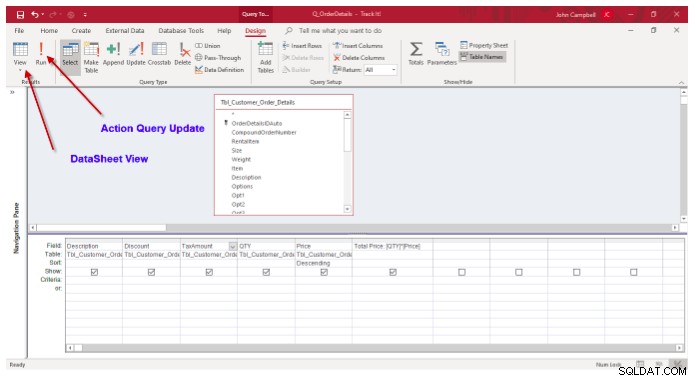
ODBC-timeoutindstilling
Microsoft Access giver dig mulighed for at oprette forbindelse til andre datakilder såsom en SQL Server-database. Afhængigt af designet af SQL Server-databasen og antallet af poster, der hentes, kan det tage noget tid at hente disse poster.
Standardindstillingen for ODBC (ODBC står for "Object Database Connectivity) timeout er 60 sekunder. Dette er den tid, det vil tage for forespørgslen at returnere dataresultater. Hvis det tager længere tid, vil brugeren modtage en timeout-fejl. Et tip til denne indstilling er at indtaste værdien nul i indstillingen. Ved at indtaste et nul, er timeout indstillet til ubegrænset. Dette betyder, at brugeren ikke vil se en timeout-fejl, hvis det tager længere tid.
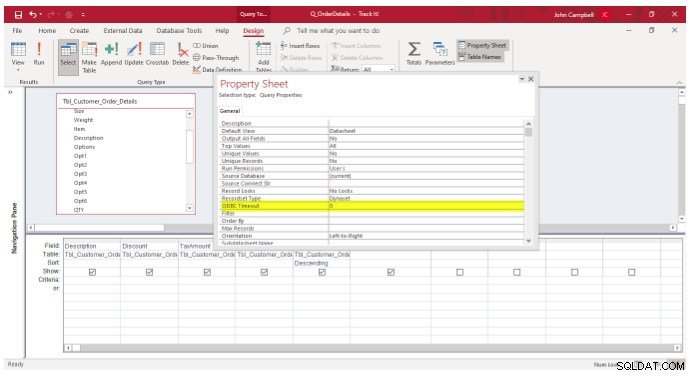
Parameterforespørgselsindstilling
Microsoft Access tilbyder mange muligheder for at indtaste forespørgselskriterier. En mulighed er indstillingen for parameterforespørgsel. Denne indstilling beder brugeren om specifik datainput. Du kan f.eks. få muligheden for at bede om et specifikt dataområde ved at bruge Mellem [Indtast startdatoen] og [Indtast slutdatoen] .
Nogle gange vil du gerne se alle optegnelserne for en bestemt situation. Hvis du f.eks. ikke kender start- eller slutdatoerne, ekskluderer du muligvis nogle poster.
Tip til denne funktion er at tilføje en erklæring i slutningen af kriterierne. Som nævnt nedenfor er måden at bruge denne funktion på, at når forespørgslen beder brugeren om at indtaste datointervallet, men ikke indtaste en dato for start- og slutdatoprompterne, vil den returnere alle poster fra den valgte forespørgsel, og i denne sag alle datoer.
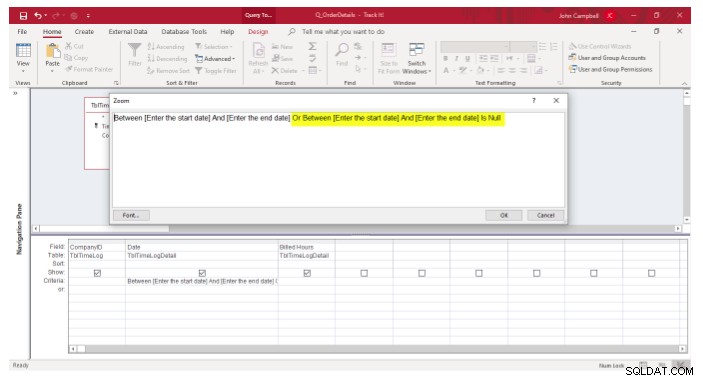
Forhåbentlig vil disse tips hjælpe dig i dit arbejde med Microsoft Access. Hvis du har brug for hjælp til dit projekt eller ikke ved, hvor du skal begynde i designet af en database, bedes du kontakte Arkware for at få hjælp.
